1記事あたりの文字数って何文字くらい書いたらいいの?
あと、何文字書いたのか簡単にわかるようなツールとかを教えてほしい。
こんなお悩みを解決します。
このお悩みの答えは、ズバリ【Google Chromeの拡張機能】として使える「かんたん文字数カウント」で解決できます。
選択した部分を右クリックしてチェックするだけで文字数をカウントしてくれる便利な拡張機能。
入れておいて損はありません。
Google Chrome 拡張機能「かんたん文字数カウント」の使い方
使い方はいたって簡単。
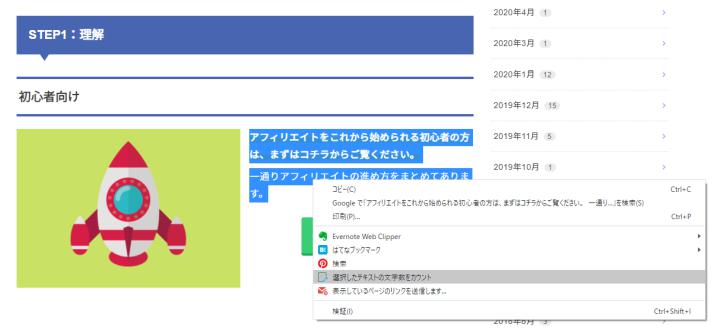
文字数を数えたい部分を選択した状態にしておいて、右クリック。
「選択したテキストの文字数をカウント」を選択するだけになります。
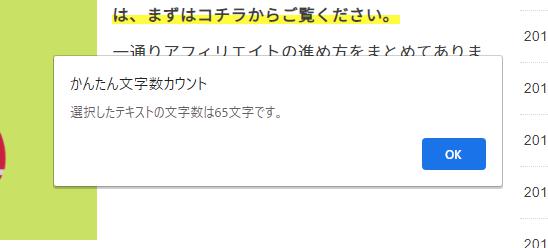
すると、かんたん文字数カウントのポップアップが出てきて「何文字か?」が表示されるようになります。
Google Chrome上であれば文字数をカウントすることが出来るので、ワードプレスの編集画面であっても文字数のカウントは可能です。
この見出しには〇〇文字・・・といったような調整をしたい場合に役立ちます。
かんたん文字数カウントをアフィリエイトで何に使うの?
文字数をカウントする拡張機能を、アフィリエイトの何に使うのか?と言えば、以下の通り。
- 自分の記事の文字数チェック
- ライバルサイトの文字数チェック
特にライバルサイトの文字数チェックには便利で、上位表示している記事は何文字書いているのか?について把握。
上位10記事の平均値を出すことで、自分がこれから書く記事の文字数の目安を知ることが出来ます。
[voice icon=”https://affiliate-town.info/wp-content/uploads/penguin2.png” name=”藤村” type=”l big”]基本的に自分は何文字書く!ということは決めてないのですが、〇〇のキーワードで上位表示を狙う!と決めたら、上位10サイトの情報をチェックして、文字数の平均を超えるようにしています。
大抵の場合、平均文字数の1.5倍くらいの文字数になることが多いのですが、1000文字以上・・・などと、こちらの都合で文字数を決めるのではなく、ライバルサイトの情報を見ながら文字数を決めると良いですよ。
Google Chrome 拡張機能「かんたん文字数カウント」をインストールする方法

Google Chrome 拡張機能「かんたん文字数カウント」をインストールするには、chrome ウェブストア内にて【Chromeに追加】を選択するだけです。
![]()
拡張機能が正しくインストールされると、Google Chromeの右上の拡張機能アイコンに上のものが表示されるようになります。
アフィリエイトに役立つ機能を掛け算
なお、「かんたん文字数カウント」でライバルサイトの記事の文字数を調べるのと同時に、コンテンツスカウターZにて見出し情報を抜き取るようにして分析をすると、更に上位表示しやすくなります。
合わせて以下の記事にて「コンテンツスカウターZ」についてチェックしてみてください。



